联想手机如何用指纹解锁 联想手机指纹解锁设置方法
日期: 来源:小麦安卓网
在现代科技发展日新月异的今天,指纹解锁成为了手机安全性的重要一环,作为一家知名的电子产品制造商,联想手机也不例外,为用户提供了方便快捷的指纹解锁功能。通过联想手机的指纹解锁设置方法,用户可以轻松地将自己的指纹信息添加到手机系统中,并使用指纹解锁来保护手机的安全。不仅如此联想手机的指纹解锁功能还可以用于支付验证、应用锁等多个场景,为用户的手机使用带来更多便利和安全性。下面我们将详细介绍联想手机如何使用指纹解锁,以及相关的设置方法。
联想手机指纹解锁设置方法
具体步骤:
1、在【待机界面】点击【设置】。
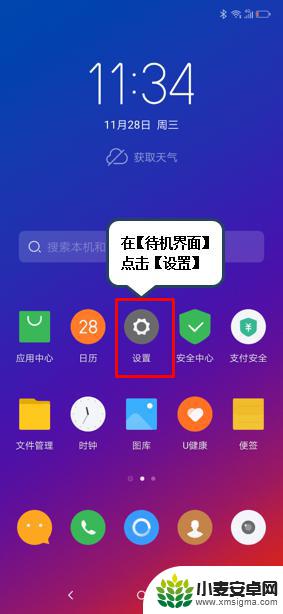
2、点击【密码、指纹和面部识别】。
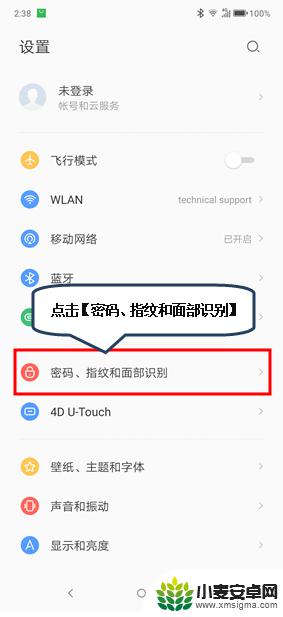
3、点击【指纹】,点击【添加指纹】。
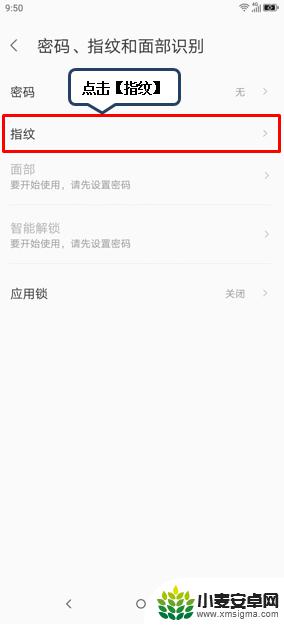
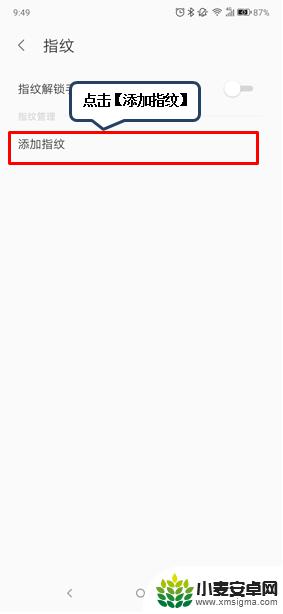
4、设置密码,选择要设置的类型,如点击【简单密码】。
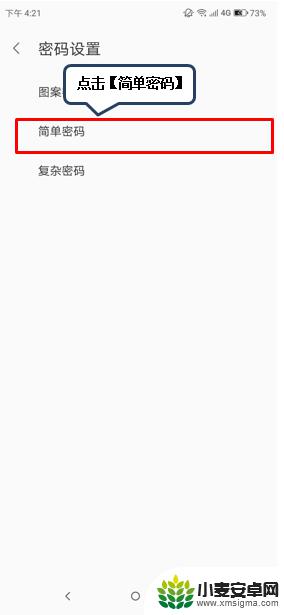
5、输入密码后点击右上角【继续】,再次确认密码后点击右上角【确认】。
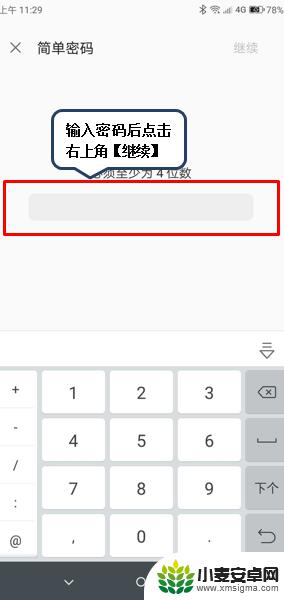
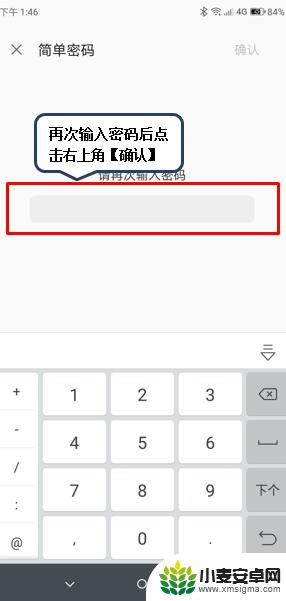
6、根据提示放置和移开指纹,重复此步骤。
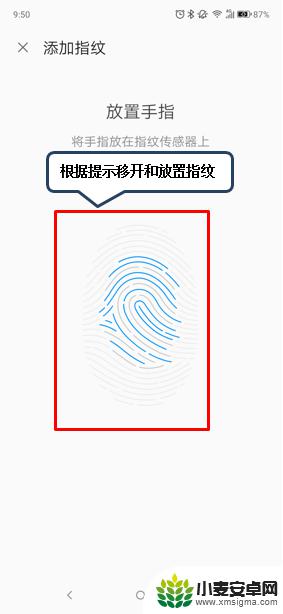
7、采集完后点击【完成】。
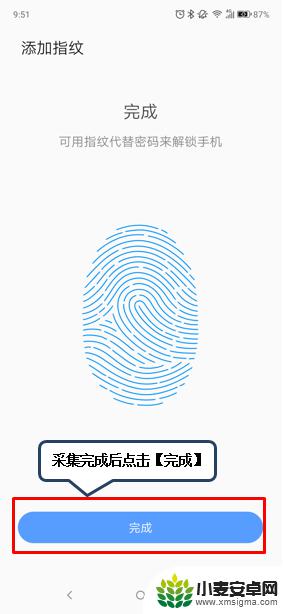
8、采集完指纹后,在指纹和密码界面开启将指纹用于【指纹解锁手机】。
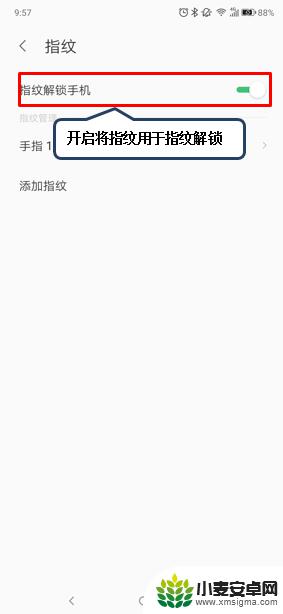
9、屏幕锁定时将录制指纹的手指置于指纹按键上即可解锁。
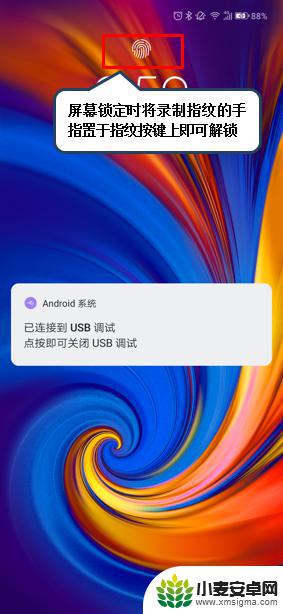
以上是关于如何使用指纹解锁联想手机的全部内容,如果有任何不清楚的用户,可以参考以上小编提供的步骤进行操作,希望对大家有所帮助。












